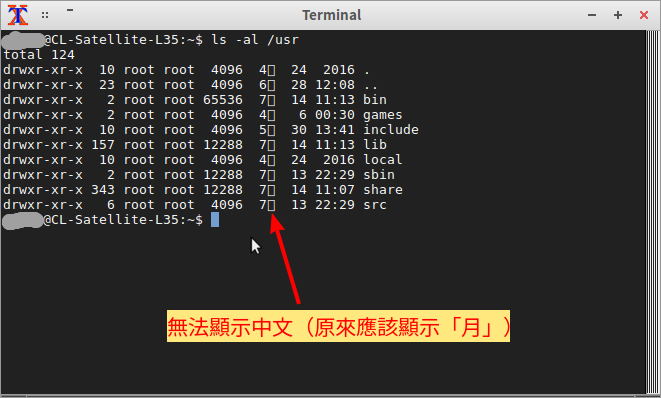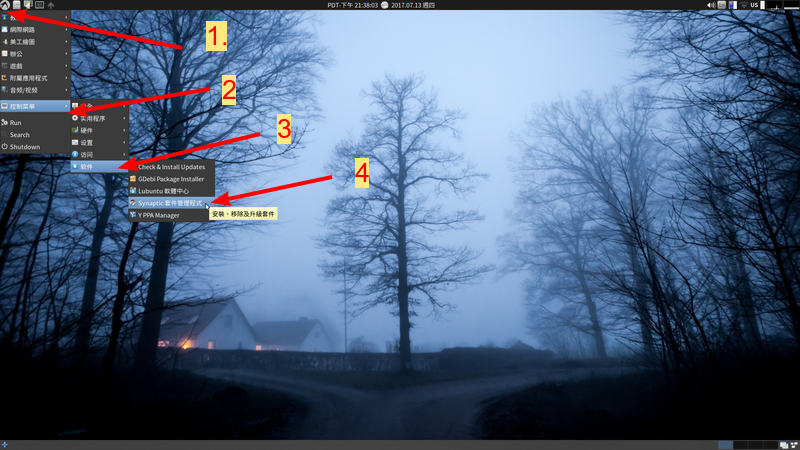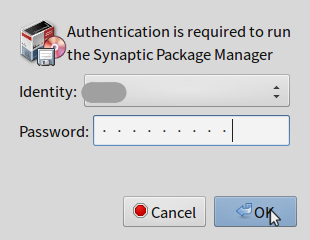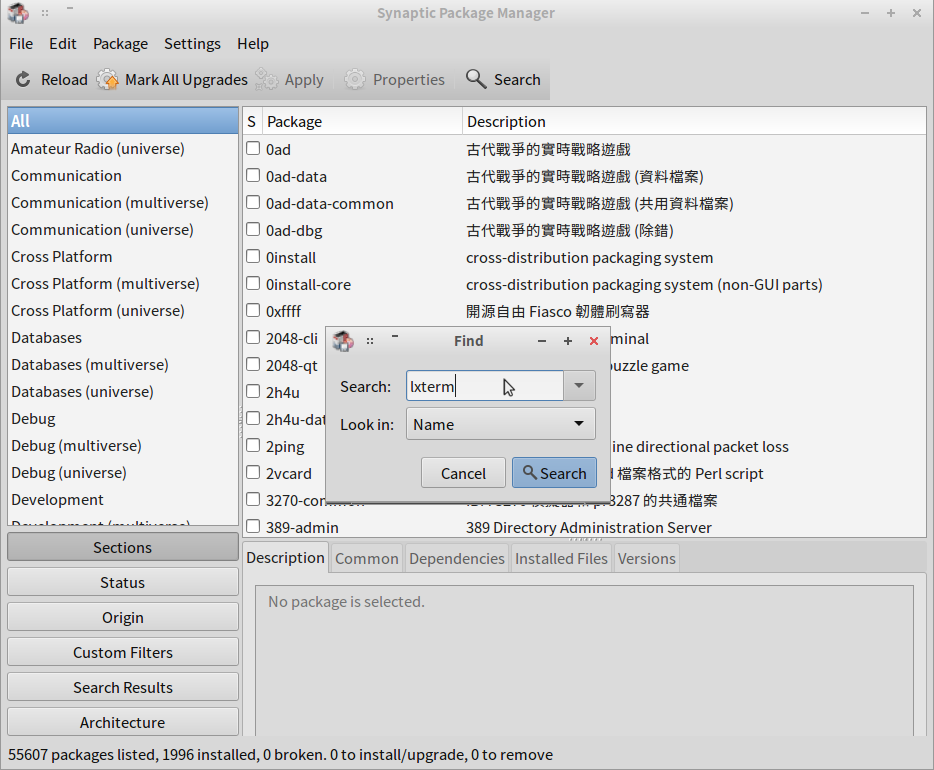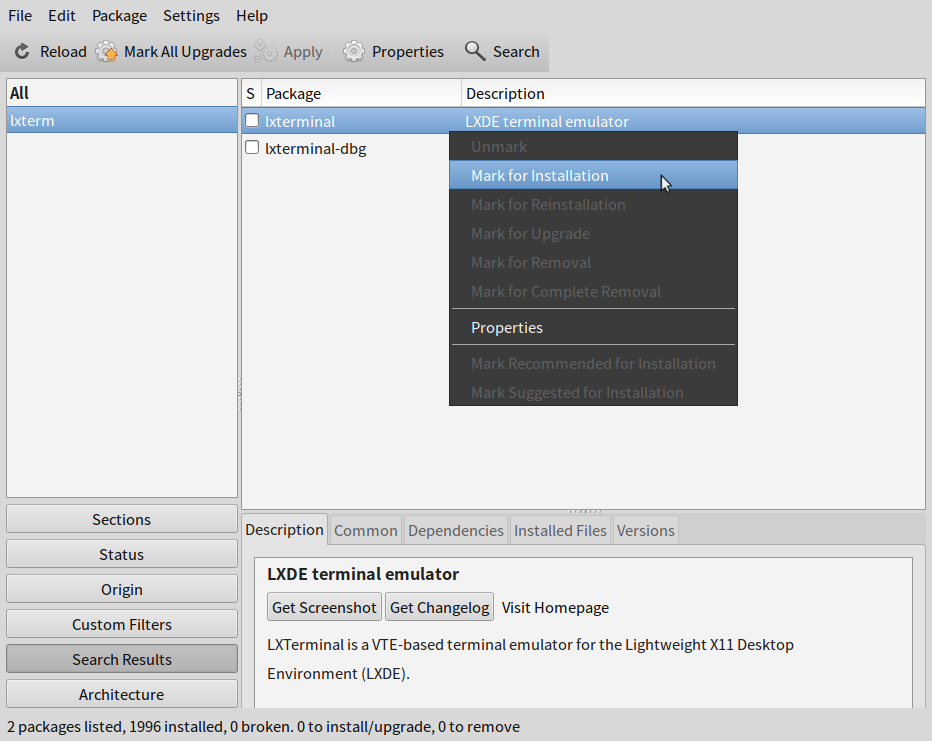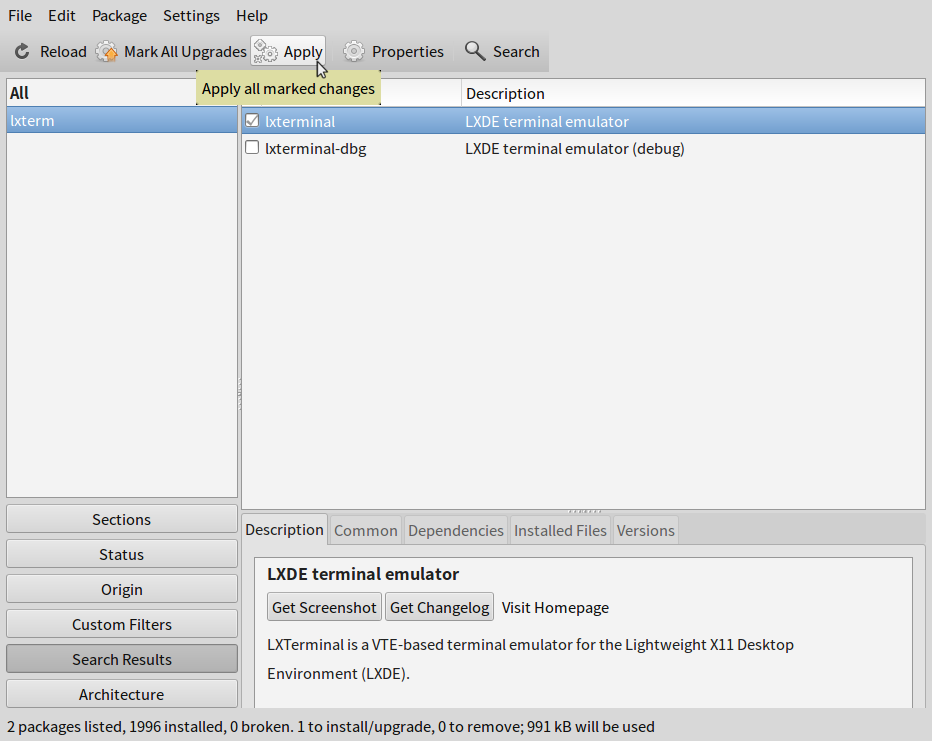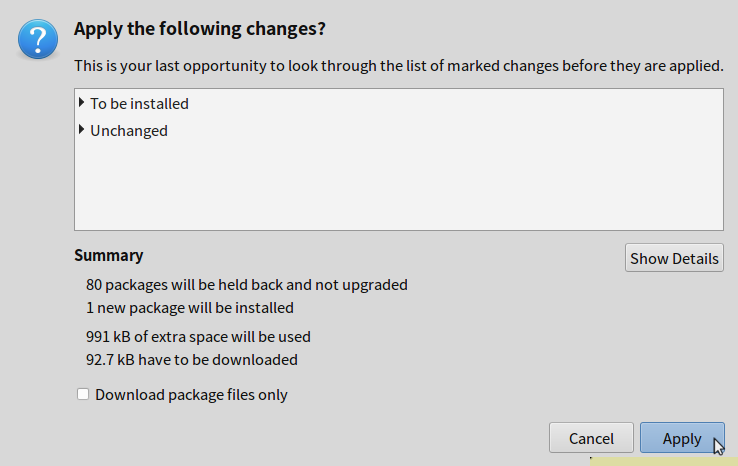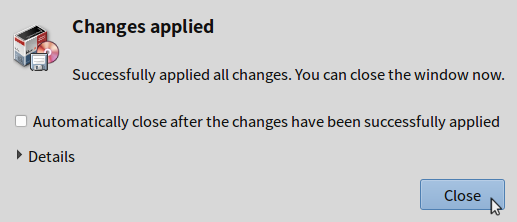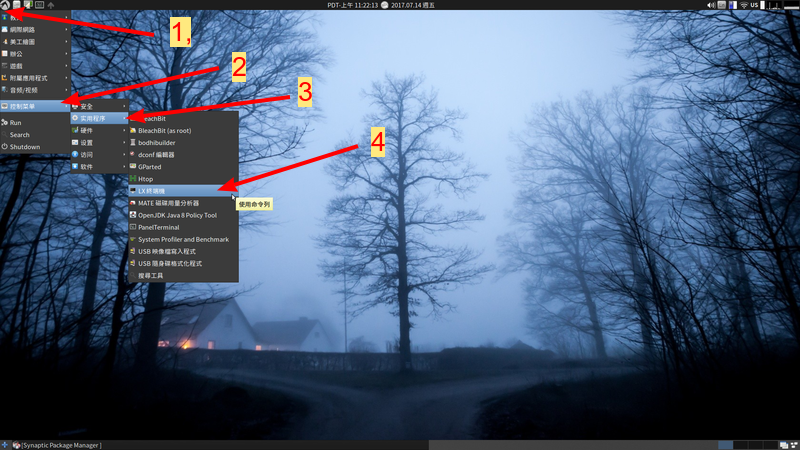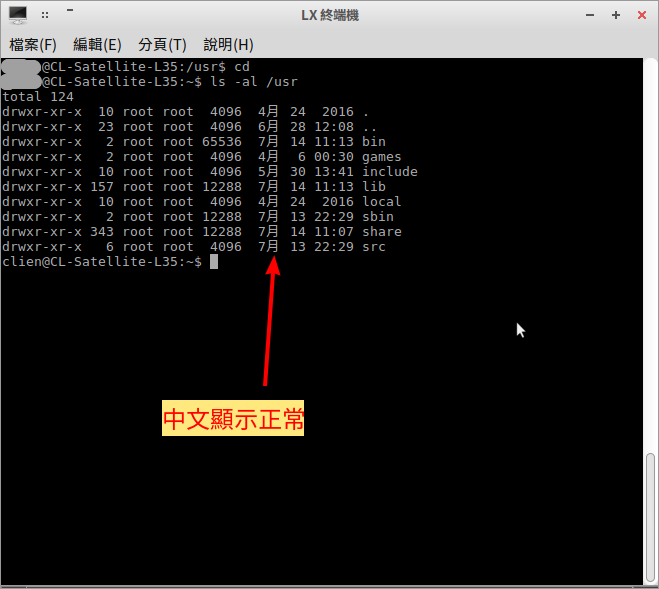第三節:終端機¶
隨著 LXLE 一起安裝的終端機 UXTerm ,它是一個 X Window System上的標準虛擬終端。 這裡我們會安裝另外一個(虛擬)終端機 LXTerminal,它是 LXDE 底下標準的終端機模擬器,低依赖性,低耗内存是它的特点。而我們安裝的 LXLE 底層的桌面環境就是 LXDE 。
在這一節中,我們會用簡述的方法,教你如何安裝及設定 LXTerminal 。 假如你還不知道如何使用 Synaptic 安裝軟體,可以參考 安裝解壓縮軟體 這一節。
LXTerminal 簡介¶
首先讓我們看看為什麼不用原來的 uxterm,而要安裝新的 LXTerminal?
當我們打開 uxterm 終端機後,輸入 ls -al /usr (顯示目錄 /usr 下的內容)時,就會出現像 圖 123 所示的畫面,沒有辦法顯示中文。
雖然試過很多方法,但是總是不盡人意。在能顯示中文時,英文就變成佔用雙格的位置,看起來很怪異,或者就只能顯示英文 [2] ,要不然就是中文字體很難看,不適合長期使用。
LXTerminal是一款基於VTE [1] 的終端機模擬器,執行時依賴性低,在LXDE(輕型級X上管理系統環境)下運行。這款終端機有很多很優秀的特性如下:
- 選擇隱藏菜單欄以節省空間
- 選擇隱藏滾動條以節省空間
- 選擇隱藏鼠標
- 設置緩衝區大小(可以回滾的行數)
- 更改顏色方案(支持truecolor感謝VTE)
- 指定雙擊應選擇哪些字符
- 頂標功能(選項)
- 光標:方塊或底線,閃爍或不閃爍
- 鍵盤快捷鍵
下面我們就來安裝 LXTerminal。
註
| [1] | VTE 的全名是 Virtual Terminal Emulator(虛擬終端仿真器)。它是一款開放源碼和完全免費的庫軟件。 |
| [2] | 若有人知道如何讓 uxterm 顯示容易看的中英文,請不吝告知,定與大家分享。來函請寄 albertsun@toydynamics.com ,不勝感激。 |
安裝 LXTerminal¶
點擊銀幕左上角的縮圖 -> 控制菜單 -> 軟件 -> Synaptic 套件管理程式 ; 如 圖 124 所示的畫面。
然後,會有如 圖 125 所示輸入密碼的畫面。 這時輸入密碼。
當 Synaptic 的視窗開啟後 -> Search -> (鍵入) lxterm -> (點擊下方) Search -> (右鍵點擊) lxterminal , -> Mark for Installation -> (點擊右下角) Mark ,如 圖 126 及 圖 127 所示。
接下來就點擊上方的 Apply -> (確認視窗)Apply ->(等完成)-> Done 。 如 圖 128 , 圖 129 ,及 圖 130 所示。
當安裝完畢,點擊 Synaptic 右上角 ㄨ 的縮圖來關閉視窗。
恭喜你! 你已經完成 LXTerminal 面的安裝, 下面我們來試用用看 LXTerminal。
試用 LXTerminal¶
在我們設定更方便開啟 LXTerminal 的方法之前,仍可以用最普通的辦法來開啟。 下面我們就開啟 LXTerminal 來試用。
(點擊)銀幕左上角縮圖 -> 控制菜單 -> 實用程序 -> LX 終端機 ,如 圖 131 所示的畫面。
當 LXTerminal 終端機開啟後,輸入 ls -al /usr (顯示目錄 /usr 下的內容)時, 就會出現如 圖 132 所示的畫面,我們可以看到中文顯示正常。
我們在 圖 132 中看到中文,但是清晰度卻不是非常理想。 所幸的是,LXTerminal 可以很容易調整各項參數來適應我們不同的需求。(這也是 LXTerminal 比 UXTerm 方便的地方。) 下面一章我們就來調整 LXTerminal 的外觀和它啟動的方法。